您的计算机上出现“共享违规”尝试保存 Microsoft Excel 电子表格时出错 ?您可能没有将文件保存到文件夹中所需的权限。此问题还有其他原因,我们将向您展示如何解决所有这些问题,以便您成功保存文件。
无法保存对 MS Excel 文件的更改的其他原因包括防病毒程序正在干扰您的文件、电子表格文件夹的文件内容索引被禁用、Excel 应用程序本身存在问题等等。

获取网络文件夹所需的权限
如果您遇到“共享违规”尝试将电子表格保存到网络驱动器时出错 ,请确保您拥有执行此操作的正确权限。您需要修改和删除权限才能将文件保存到网络文件夹中。
由于您没有所需的权限,请要求您的网络管理员授予您上述两项权限。管理员完成此操作后,您就可以将文件保存在所需的网络位置。
在 Windows 文件资源管理器中打开共享向导
您收到“共享冲突”错误的另一个原因是您没有在文件资源管理器应用中启用共享向导。值得切换此 Windows PC 上的功能 以消除错误。
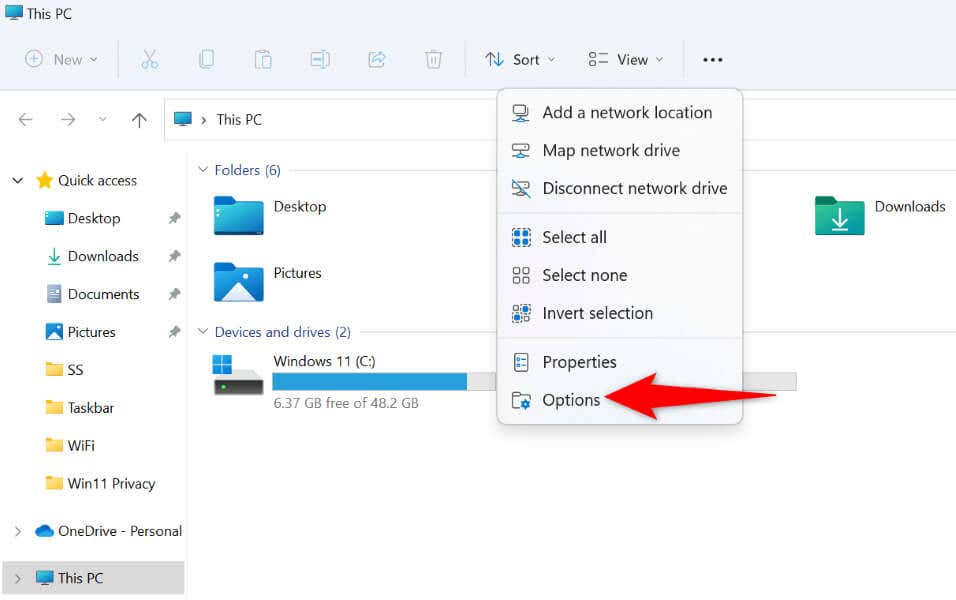
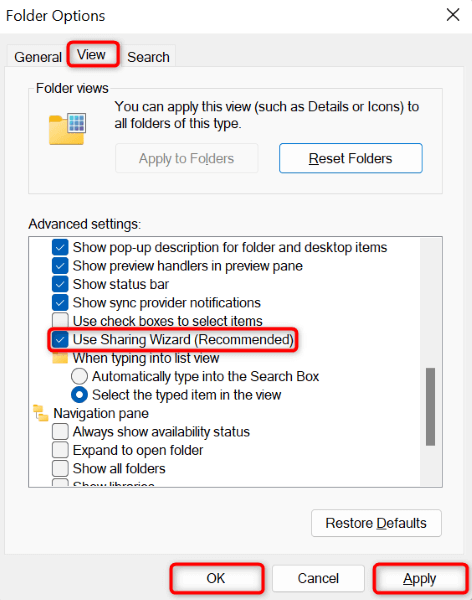
将 Excel 电子表格保存在本地存储上
修复 Excel 错误的一种方法是 将电子表格保存到计算机的本地存储中 。这可以帮助您绕过任何与网络相关的问题并成功保存文件。如果需要,您可以手动将文件传输到网络驱动器。.
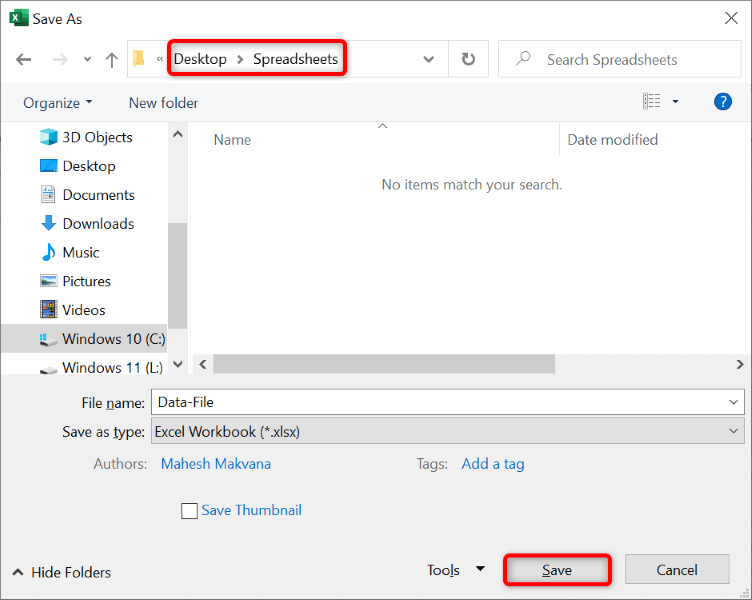
根据您将计算机连接到网络的方式,您可以使用计算机的文件管理器应用复制保存的 Excel 文件并将其粘贴到网络文件夹中。
使用新名称保存 Excel 文件
如果您在保存 Excel 文件时仍然遇到问题,为您的文件使用不同的名称 并尝试保存该文件。这将帮助您解决任何与名称相关的冲突,使您能够顺利保存文件。

关闭防病毒程序
您收到“共享违规”错误的一个可能原因是您的防病毒程序阻止了您对文件的访问。有时,防病毒程序会产生误报结果,从而导致各种错误。
在这种情况下,请暂时禁用防病毒程序,然后查看是否可以保存文件。保存文件后,您可以重新打开防病毒软件。
如何关闭防病毒保护取决于您所使用的程序。您可以按照以下说明进行禁用 Microsoft Defender 防病毒软件 :

如果上述方法已解决您的问题,请联系您的防病毒提供商以寻求问题的永久解决方案。
为电子表格文件夹启用索引
您可以打开一个 Windows 选项来修复 Excel“共享冲突”错误。 此选项索引文件夹中文件的内容 除了文件的属性之外。

修复您的 Microsoft Excel 应用
如果错误消息尚未消失,最后的办法是修复 Microsoft Excel 应用本身。该应用程序可能遇到问题,产生各种错误。
幸运的是,您不需要做太多事情来修复您的应用程序。 Microsoft Office 包含一个修复工具,只需单击几下即可修复您的所有 Office 应用程序 。您可以使用此工具解决 Excel 应用程序遇到的所有问题。
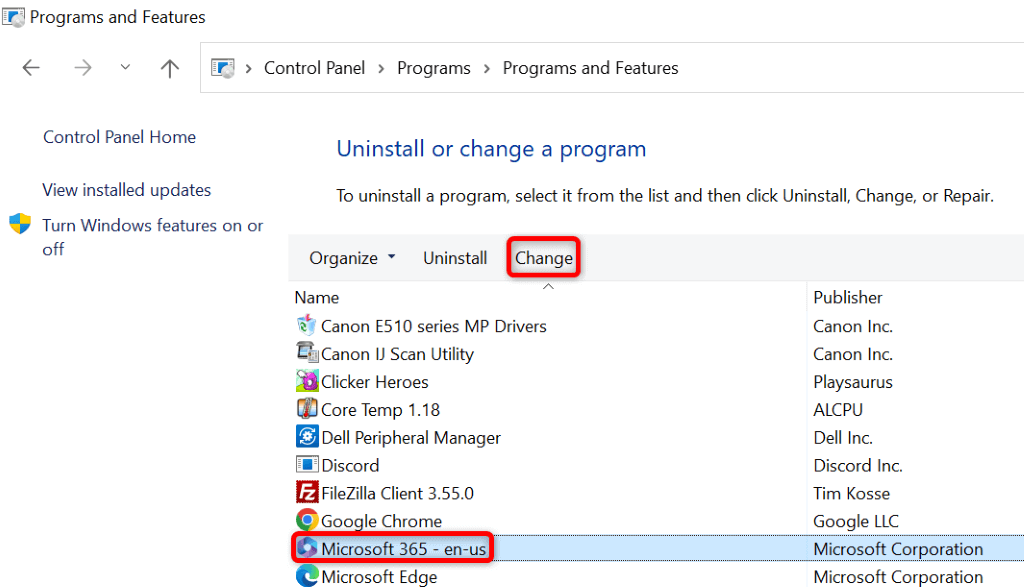
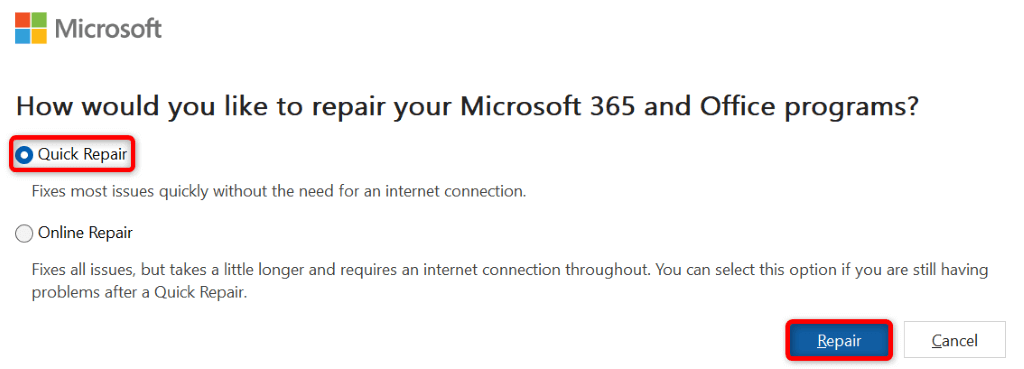
解决 Excel 共享冲突错误的多种方法
Microsoft Excel 显示上述错误消息 由于各种原因。修复可能导致问题的项目后,您可以解决错误并将 Excel 电子表格保存在所需位置。我们希望该指南可以帮助您保存对 Excel 文件的更改。.
.